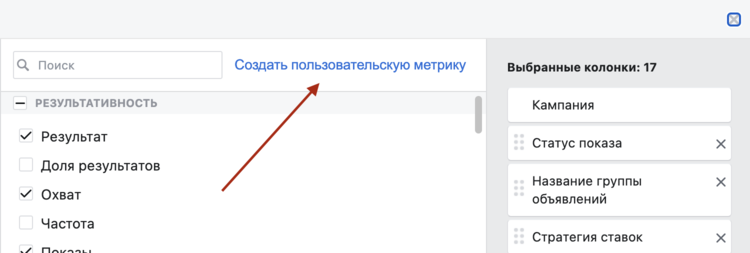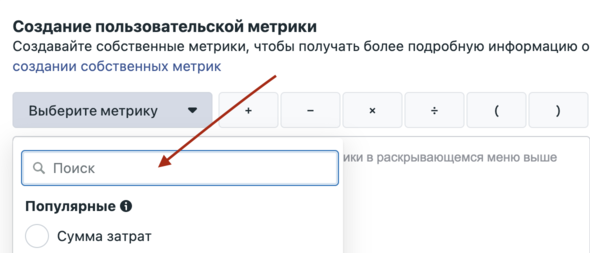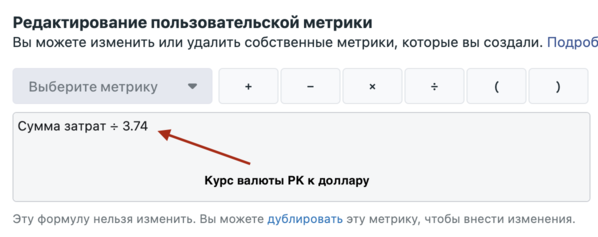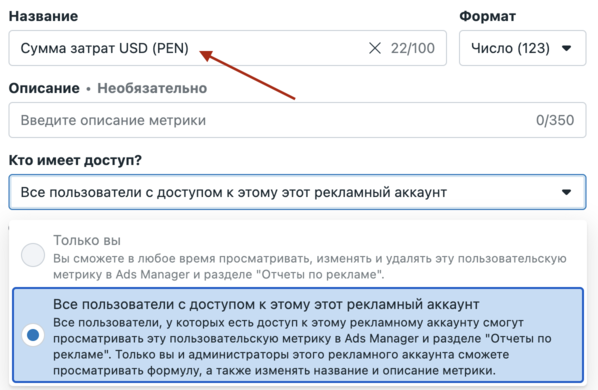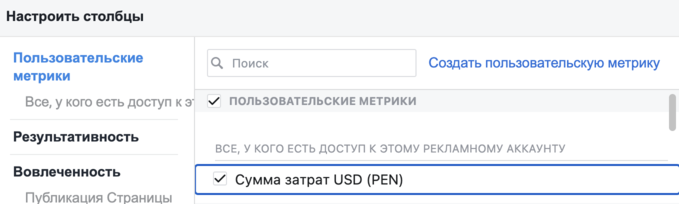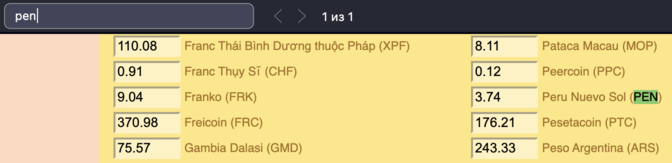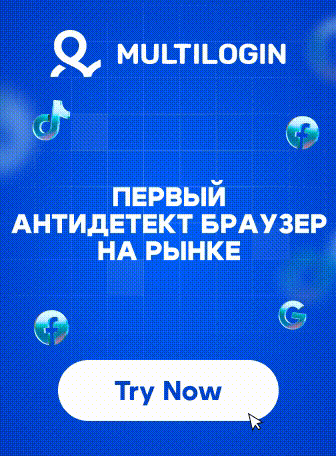Пользовательская метрика в Meta Ads Manager: как настроить и сэкономить время на пересчет показателей


В Meta Ads Manager есть инструмент, который упрощает аналитику рекламной кампании и делает ее подробнее — пользовательская метрика.
С её помощью можно создавать собственные кастомные метрики на основе стандартных. Например, чтобы система сама отнимала, складывала, умножала, делила значения определенных показателей так, как нужно арбитражнику. Кастомные метрики можно сохранять и в дальнейшем использовать как шаблон при настройке РК.
Распространенный сценарий использования: конвертация валюты
Проблема с пересчетом показателей РК знакома каждому арбитражнику, который работает с аккаунтами с привязанной платежкой без возможности изменить валюту.
Если валютой аккаунта будет доллар или, на худой конец, евро — вам повезло. Но в большинстве случаев там будут не самые распространенные валюты. Например, HUF (венгерский форинт) или TWD (новый тайваньский доллар) — по ним трудно сходу понять, сколько же РК скручивает, и в норме ли показатели.
Этот нюанс может показаться не столь значимым, ведь можно пересчитать на «понятную» валюту с помощью конвертера, потратив время. Или навскидку — старым-добрым калькулятором или просто прикинув плюс-минус в голове
Гораздо эффективнее и надежнее создать и настроить пользовательские метрики прямо в РК. Один раз сделал — и живи спокойно.
Создание пользовательской метрики
В нашем случае мы создадим и настроим метрику для перерасчета показателей в нужную нам валюту. Сделаем это на примере, пожалуй, самого актуального показателя — «Сумма затрат».
- 1. Выбираем «Настройка столбцов» в меню РК.
- 2. Кликаем на «Создать пользовательскую метрику».
- 3. Выбираем метрику.
- 4. Редактируем метрику.
- 5. Называем метрику.
Для удобства делаем пометку «USD» и указываем здесь же изначальную валюту РК.
- 6. Выбираем пользователей с доступом к этому рекламному аккаунту
- 7. Сохраняем изменения.
Вуаля! В настройке столбцов уже есть наша «Сумма затрат USD (PEN)». Не забываем поставить галочку.
Для удобства перерасчета лучше использовать конвертер — например, CoinMill.com. В нем множество валют, среди которых есть достаточно экзотические.
Почему это важно знать
Пользовательская метрика значительно упрощает работу с рекламными кампаниями. Достаточно настроить всё один раз, и вы сможете легко просматривать результаты в удобной валюте, анализировать данные.
К тому же, это поможет избегать ошибок, связанных с человеческим фактором. Обычно у арбитражника в работе несколько аккаунтов одновременно и прикидывать точные значения в уме — рискованная затея.